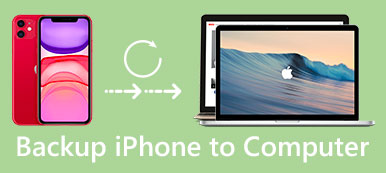Οι γρήγορες ρυθμίσεις στο πληκτρολόγιο βοηθούν πολύ στην εξοικονόμηση ενέργειας και χρόνου όταν επεξεργάζεστε και στέλνετε μηνύματα σε συναδέλφους, φίλους ή επιχειρηματικούς συνεργάτες. Ωστόσο, πολλοί χρήστες iPhone έχουν αναφέρει την γλυκόπικρη εμπειρία με αυτό το φαινομενικά βολικό χαρακτηριστικό. Οι μεγάλες πιθανότητες είναι ότι η Αυτόματη Διόρθωση θα οδηγήσει σε προβλήματα με τα σωστά ουσιαστικά ή συγκεκριμένους όρους που σπάνια εμφανίζονται. Αυτό θα μετέτρεπε το μήνυμά σας σε μη αναγνώσιμο και θα αναγνωριστεί ακόμη και ως ανεπιθύμητο.
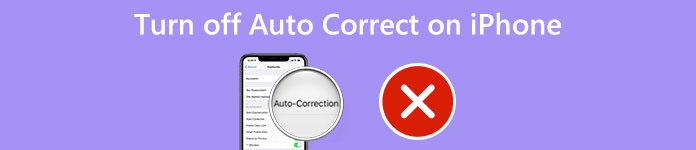
Έτσι, πώς να επαναφέρετε την αυτόματη διόρθωση στο iPhone γίνεται ένα ζωτικό στοιχείο για να σας σώσει από περιττή αμηχανία και απώλεια. Διαβάστε αυτό το post και θα βρείτε τις απαντήσεις.
- Μέρος 1: Πώς να αλλάξετε την αυτόματη διόρθωση στο iPhone για όλο το κείμενο
- Μέρος 2: Πώς να σταματήσετε την αυτόματη διόρθωση στο iPhone για μία λέξη
- Μπόνους: Τι γίνεται αν οι ρυθμίσεις του iPhone μετατραπούν σε χάος;
- Μέρος 4: Συχνές ερωτήσεις για το ζήτημα της αυτόματης διόρθωσης iPhone
Μέρος 1: Πώς να αλλάξετε την αυτόματη διόρθωση στο iPhone για όλο το κείμενο
Εφόσον η Αυτόματη Διόρθωση είναι εξοπλισμένη ως η προεπιλεγμένη ρύθμιση στο πληκτρολόγιο του iPhone για ορθογραφία, μπορείτε να πληκτρολογήσετε αυτόματα ένα μήνυμα με αυτήν τη δυνατότητα. Εάν έχετε βαρεθεί με ανάμεικτα συναισθήματα και σωρούς από ενοχλητικές φράσεις, εδώ είναι η καλύτερη επιλογή για εσάς.
Ακολουθήστε τα παρακάτω βήματα για το iPhone για να απενεργοποιήσετε την αυτόματη διόρθωση σε συσκευές iOS 10 και νεότερες εκδόσεις.
Βήμα 1Εντοπίστε την αρχική οθόνη σας και εισαγάγετε το ρυθμίσεις τμήμα.
Βήμα 2Κάντε κύλιση προς τα κάτω στη λίστα που εμφανίζεται στην οθόνη και βρείτε το General κουμπί.
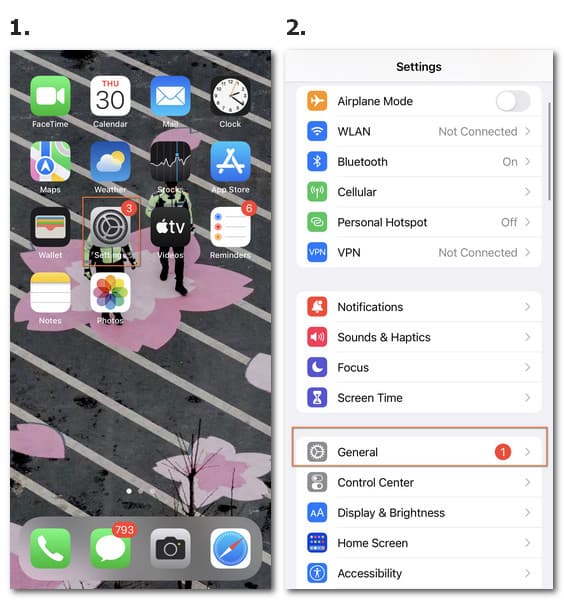
Βήμα 3Μετακίνηση στο πληκτρολόγιο ρυθμίσεις και ανοίξτε το.
Note: Στη διεπαφή συνομιλίας ή μηνύματος, μπορείτε να πατήσετε παρατεταμένα το Σφαίρα στο πληκτρολόγιο. Τότε θα δείτε το Ρυθμίσεις πληκτρολογίου πρόσβαση. Κάντε κλικ σε αυτό για να μεταβείτε απευθείας στις διαθέσιμες επιλογές.
Βήμα 4Στο Όλα τα πληκτρολόγια λίστα, μπορείτε να δείτε Αυτόματη Διόρθωση. Στη συνέχεια, αλλάξτε την πράσινη γραμμή και το σύστημα θα λειτουργεί πλέον χωρίς αυτόματη διόρθωση.

Μέσω των εύκολων και γρήγορων αλλαγών, ελπίζουμε να μην ανησυχείτε για το πώς να διαγράψετε την αυτόματη διόρθωση στο iPhone για να αποφύγετε δύσκολα σενάρια. Αλλά αν έχετε ένα σωρό πρόβλημα ρύθμισης που διαταράσσει έντονα την απόδοσή σας, μπορείτε επαναφέρετε όλες τις ρυθμίσεις στο iPhone.
Και αν δεν υπάρχουν λεπτομερείς οδηγίες για να ασχοληθείτε με το πώς να απαλλαγείτε από την αυτόματη διόρθωση στο iPhone για ανεξάρτητες λέξεις, συνεχίστε να διαβάζετε.
Μέρος 2: Πώς να σταματήσετε την αυτόματη διόρθωση στο iPhone για μία λέξη
Εάν εξακολουθείτε να ανησυχείτε για το πώς να αφαιρέσετε λέξεις από το iPhone αυτόματης διόρθωσης και θέλετε να τροποποιήσετε το επιλεγμένο τμήμα κατά την εισαγωγή των γραμμάτων, τότε μπορείτε να επιτύχετε αυτόν τον στόχο χωρίς να μεταβείτε στο κέντρο ρυθμίσεων.
Παρακάτω είναι τι πρέπει να κάνετε.
Βήμα 1Πληκτρολογήστε το κείμενο που θέλετε να στείλετε σε άλλους στο πλαίσιο κειμένου στη διεπαφή συνομιλίας.
Βήμα 2Κατά τη διάρκεια της διαδικασίας, μπορείτε να δείτε τις διαθέσιμες επιλογές για το περιεχόμενο που προστέθηκε παρακάτω.
Αφού ελέγξετε και βεβαιωθείτε ότι η λέξη εμφανίζεται με τον ίδιο τρόπο που θέλετε, μπορείτε να σημειώσετε τη λέξη με εισαγωγικά της αρχικής έκδοσης.
Στη συνέχεια, τελειώσατε με το πρόβλημα σχετικά με το πώς να αφαιρέσετε την αυτόματη διόρθωση στο iPhone για συγκεκριμένες λέξεις. Κάθε φορά που ξεκινάτε μια συνομιλία και επεξεργάζεστε το κείμενό σας, μπορείτε να επαναλάβετε τη διαδικασία ανεξάρτητα.
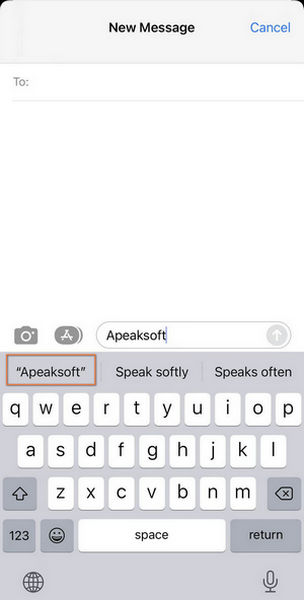
Κατά την επεξεργασία και τη διαγραφή των λέξεων στις σημειώσεις και τα μηνύματά σας, σας προτείνεται επίσης να επιβραδύνετε την ταχύτητα πληκτρολόγησης και να ελέγχετε την ακρίβεια κάθε γράμματος με αυτόματη διόρθωση. Εάν κατά λάθος αφαιρέσετε τις σημειώσεις ή το περιεχόμενο κειμένου λόγω ολισθηρότητας των χεριών, μπορείτε να μάθετε πώς να το αντιμετωπίζετε Οι σημειώσεις του iPhone εξαφανίστηκαν θέμα.
Note: Για χρήστες iPhone που ενδιαφέρονται για τη λειτουργία του πληκτρολογίου, μπορείτε να χρησιμοποιήσετε καλύτερα τις γρήγορες ρυθμίσεις και να συνεργαστείτε με ένα πιο έξυπνο σύστημα. Εκτός από την αλλαγή της γλώσσας του πληκτρολογίου, την ενεργοποίηση της υπαγόρευσης και της έξυπνης στίξης, καθώς και την ενεργοποίηση του caps lock και περισσότερων λειτουργιών, μπορείτε να προσαρμόσετε το κείμενο ώστε να ταιριάζει με την απλοποιημένη φόρμα ή τις αξέχαστες συντομογραφίες και να δημιουργήσετε το μοναδικό σας γλωσσικό σύστημα.
Βήμα 1Ανοίξτε το ρυθμίσεις και εντοπίστε το πληκτρολόγιο από το General ενότητα όπως κάνετε πριν.
Βήμα 2Εύρεση Αντικατάσταση κειμένου Και κάντε κλικ στο πρόσθεση στην επάνω δεξιά γωνία.
Βήμα 3Εισαγάγετε ολόκληρο τον όρο στο Φράση στήλη και τα σχετικά γράμματα στο συντόμευση. Και κάντε κλικ στο Αποθήκευση κουμπί για να αποθηκεύσετε τις προσωπικές σας αλλαγές.
Με αυτήν την επιλογή, μπορείτε να επιτύχετε μια πιο γρήγορη διαδικασία πληκτρολόγησης κειμένου χρησιμοποιώντας τη λειτουργία αυτόματης διόρθωσης και να κατευθυνθείτε απευθείας στις στοχευμένες φράσεις.
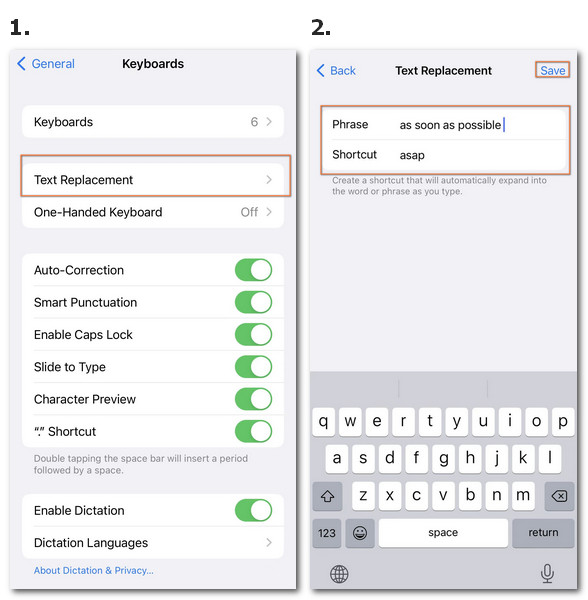
Μπόνους: Τι γίνεται αν οι ρυθμίσεις του iPhone μετατραπούν σε χάος;
Εάν παρά την ευκολία μέσω γρήγορων ρυθμίσεων πληκτρολογίου, όπως η αυτόματη διόρθωση, μπορεί να συναντήσετε τέτοια σενάρια όπου το iPhone σας εμφανίζεται σε κενή οθόνη ή οι ρυθμίσεις πληκτρολογίου είναι εκτός ελέγχου για άγνωστους λόγους. Για να αντιμετωπίσετε τα ενοχλητικά προβλήματα, σας προτείνουμε εδώ Αποκατάσταση συστήματος Apeaksoft iOS για σας.

4,000,000 + Λήψεις
Διορθώστε όλα τα προβλήματα οθόνης που προκαλούνται από λογισμικό και σύστημα.
Γυρίστε όλες τις προσωπικές ρυθμίσεις στην προεπιλεγμένη λειτουργία.
Αλλάξτε τα συστήματα iOS για να επιλύσετε προβλήματα οθόνης.
Προσφέρετε τρεις τρόπους αντιμετώπισης διαφορετικών σοβαρών προβλημάτων.
Αποθηκεύστε δεδομένα iPhone ανεξάρτητα από την επίλυση προβλημάτων εφαρμογής ή συστήματος.
Μέρος 3: Συχνές ερωτήσεις για το ζήτημα της αυτόματης διόρθωσης iPhone
Ερώτηση 1. Γιατί η αυτόματη διόρθωση μου δεν λειτουργεί στο iPhone;
Μπορείτε να αποκτήσετε πρόσβαση στη λειτουργία Αυτόματης διόρθωσης στο iPhone σας με iOS 10 και μεταγενέστερες εκδόσεις. Βεβαιωθείτε ότι το έχετε ενεργοποιήσει στην ενότητα Πληκτρολόγιο και μπορείτε να προσπαθήσετε να επανεκκινήσετε το τηλέφωνό σας εάν υπάρχει τυχαία περίπτωση.
Ερώτηση 2. Πώς να ενεργοποιήσετε την αυτόματη διόρθωση στο iPhone;
Για να ενεργοποιήσετε την Αυτόματη Διόρθωση στο iPhone σας, μπορείτε είτε να κάνετε κλικ στο ρυθμίσεις και General ενότητα και εντοπίστε το πληκτρολόγιο για να ενεργοποιήσετε την αυτόματη διόρθωση ή να την εισάγετε πατώντας παρατεταμένα το Σφαίρα κουμπί στη διεπαφή του πληκτρολογίου κατά την αποστολή μηνυμάτων.
Ερώτηση 3. Πώς να βάλω αυτόματη διόρθωση στο iPhone;
Η Αυτόματη Διόρθωση είναι μια ενσωματωμένη δυνατότητα στο iPhone χωρίς απαιτήσεις λήψης. Αυτό που πρέπει να κάνετε είναι να αποφασίσετε εάν θέλετε να χρησιμοποιήσετε αυτήν την προεπιλεγμένη δυνατότητα και να επεξεργαστείτε την αυτόματη διόρθωση iPhone στο πληκτρολόγιο ενότητα σχετικά με ρυθμίσεις.
Συμπέρασμα
Προς την αλλάξτε την αυτόματη διόρθωση στο iPhone σας και η χρήση αυτής της δυνατότητας θα σας βοηθήσει να διασφαλίσετε ένα αποτελεσματικό και κατανοητό μήνυμα, ειδικά σε αυτές τις σημαντικές και επιχειρηματικές επικοινωνίες. Ας ελπίσουμε ότι αυτή η σελίδα θα σας βοηθήσει. Μη διστάσετε να επικοινωνήσετε μαζί μας για οποιοδήποτε πρόβλημα.